若要调整演示文稿中所有幻灯片上出现的项目符号列表或编号列表中的缩进,请显示幻灯片母版,然后按照以下步骤操作。 若要显示幻灯片母版,请在“ 视图 ”选项卡上的“ 演示文稿视图 ”组中,单击“ 幻灯片母版”。
-
如果未显示 标尺 ,请在“ 视图 ”选项卡上的“ 显示 ”组中,选择“ 标尺”。
-
选择要更改的项目符号或编号文本。
如果文本包含多个级别的项目符号或编号项,则标尺将显示每个级别的缩进标记。
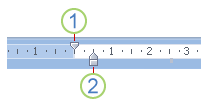
1 首行缩进标记,显示项目符号或数字的缩进位置
2 左缩进标记,显示文本在列表中的缩进位置
-
执行下列一项或多项操作:
-
若要更改项目符号或数字的位置,请拖动第一行缩进标记。
-
若要更改文本的位置,请拖动左缩进标记的尖顶部分。
-
若要同时移动缩进,并保持项目符号 (或数字) 与左侧文本缩进之间的关系,请拖动左缩进标记底部的矩形部分。
-
-
对每个级别的项目符号和数字以及要更改的每个级别的文本重复步骤 2 和 3。







